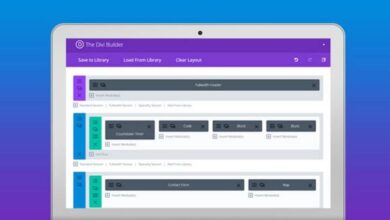Comment changer un format audio sans programmes? – Gratuit et facile
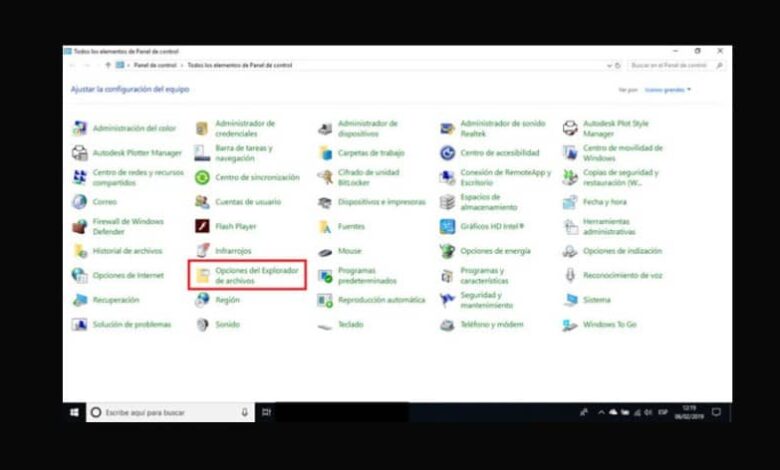
Apprenez à changer le format audio sans programmes, compliqués et lourds. Cela peut être nécessaire si vous souhaitez transmettre une vidéo ou un audio à votre mobile et que vous souhaitez modifier le format afin qu’ils soient plus légers. Même ceux qui sont créés avec les meilleures applications pour enregistrer de l’audio sur Android.
Ici, nous vous montrons quelques moyens simples pour que vous puissiez changer le format audio sans programmes quand vous le souhaitez, afin que vous puissiez profiter de tous vos fichiers où vous le souhaitez.
Étapes pour changer le format audio dans Windows 10 PRO
Maintenant, nous voulons vous montrer un moyen rapide et facile de changer le format d’un audio si vous travaillez avec Windows 10 PRO. Ce que vous allez faire est de changer manuellement le format de votre audio.
Avant de commencer, vous devez savoir que l’audio ou la vidéo dont vous allez changer le format apparaîtra avec son nom d’origine et non avec celui que vous avez placé plus tard.
Maintenant, une fois que vous avez l’audio dont vous souhaitez modifier le format, ce que vous devez faire est d’aller dans » Panneau de configuration» sur votre ordinateur. Pour cela, il vous suffit de faire un clic droit sur le démarrage de votre ordinateur et de cliquer sur l’option «Panneau de configuration».
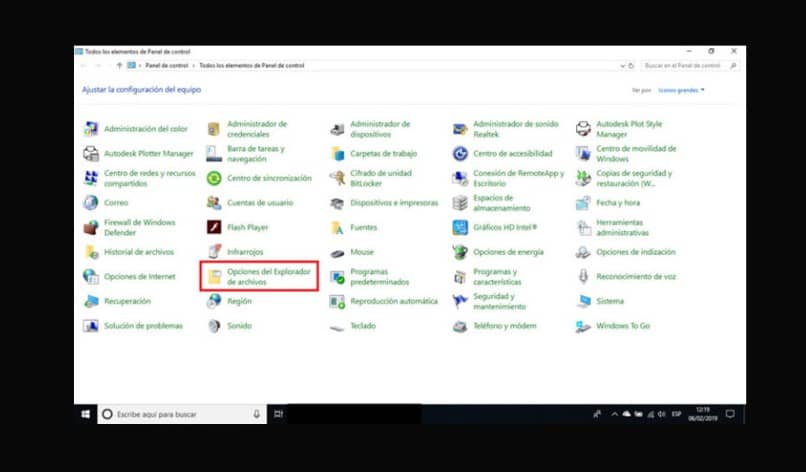
Ensuite, une fenêtre s’ouvrira avec toutes les options du panneau de contrôle, cliquez sur » Options de l’explorateur de fichiers» . Ensuite, une nouvelle boîte apparaît dans laquelle vous pouvez voir les trois premiers onglets appelés «Affichage», «Général» et «Recherche».
Vous devez cliquer sur «Afficher», et vous verrez une liste appelée «Paramètres avancés», maintenant vous devez rechercher l’option «Masquer les extensions de fichiers pour les types de fichiers connus» et lorsque vous le trouvez, supprimez le » Vérifier » qu’il a à son côté.
Il est temps de changer le nom
Lorsque vous avez terminé, cliquez sur « Appliquer » puis sur «OK». Vous allez maintenant accéder à l’audio dont vous souhaitez modifier le format et cliquez avec le bouton droit de la souris pour changer le nom du fichier. Lorsque vous faites cela, vous pourrez modifier le format audio et placer celui que vous voulez.
C’est quelque chose de similaire à un autre processus Windows, comme renommer ou renommer tous les fichiers en masse dans Windows 10 en un clin d’œil.
Et avant de cliquer sur «OK» faites une copie de votre audio, ceci par mesure de sécurité au cas où l’autre serait endommagé, ne perdez pas le contenu. Vous verrez maintenant une fenêtre intitulée «Renommer» et un message indiquant «La modification de l’extension du nom de fichier peut rendre le fichier inutilisable».
Vous devez cliquer sur «Oui» et le tour est joué, vous avez déjà changé le format audio en MP4 ou ce que vous voulez. Maintenant, ouvrez-le et vérifiez qu’il fonctionne correctement.
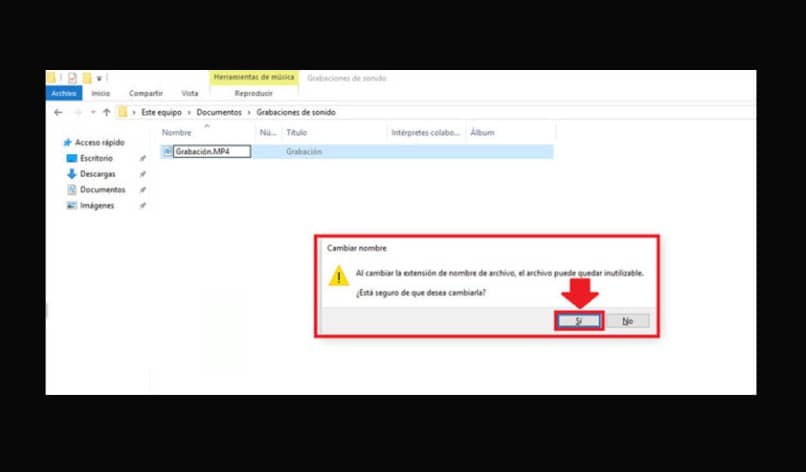
Changer le format audio en ligne
En revanche, si vous ne souhaitez pas effectuer toute la procédure précédente ou si vous n’avez pas Windows 10 PRO, vous pouvez utiliser un convertisseur en ligne.
Parmi ceux-ci, il y en a beaucoup sur Internet, la vérité est meilleure que d’autres. Dans n’importe lequel de ces convertisseurs, l’étape est presque toujours la même. Ce que vous devez faire est d’entrer le convertisseur que vous préférez et sur la page d’accueil, vous verrez l’option «Convertir l’audio » et à côté de cela une icône d’un dossier.
Ce que vous devez faire est de cliquer sur ladite icône et de rechercher l’audio que vous souhaitez modifier sur votre ordinateur, double-cliquez sur l’audio lorsque vous le trouvez et il se chargera automatiquement sur la page, il vous suffit maintenant de cliquer sur le format pour que vous voulez changer et enfin » Convertir «.
Attendez quelques minutes pendant que le format change et l’option » Télécharger » apparaîtra, cliquez et il commencera à télécharger votre audio dans son nouveau format, normalement cela vous donne la possibilité de choisir le dossier où vous voulez qu’il soit enregistré et c’est tout . Il ne reste plus qu’à vérifier qu’il est bien dans le nouveau format.